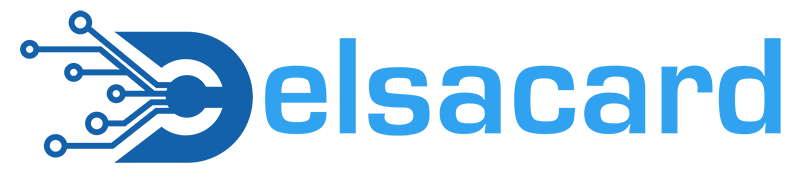آموزش دایرکت ادمین
دایرکت ادمین چیست؟
دایرکت ادمین یک کنترل پنل میزبانی وب گرافیکی می باشد (DirectAdmin یکی از پلتفرم های هاستینگ است) که مبتنی بر وب بوده و مدیریت وب سایت ها بر روی هاست و سرور را بسیار آسان کرده است. با دایرکت ادمین می توانید وب سایت های خود را با سطوح Admin، Reseller یا نماینده و کاربر معمولی مدیریت کنید. بزرگ ترین مزیت این کنترل پنل دوری از تحریم ها می باشد که این کنترل پنل مبتنی بر لینوکس را به جایگزین مناسبی برای Cpanel که تحت تاثیر تحریمات قرار دارد تبدیل نموده است و شرکت های هاستیگ با نصب این کنترل پنل گرافیکی بر روی سرور هایشان اقدام به ارائه سرویس های هاست اشتراکی می کنند.
کنترل پنل دایرکت ادمین علاوه بر سادگی و راحتی استفاده، دارای قابلیت ضد Crash می باشد که این قابلیت منجر به افزایش پایداری در سرویس ها شده است. سرعت این کنترل پنل بسیار بالا می باشد زیرا تا حد بسیار زیادی سعی شده ساده ، زیبا و در عین حال کاربردی و حرفه ای طراحی شود.
DirectAdmin فقط بر روی سیستم های لینوکسی و به طور ویژه فقط ورژن های RedHat، CentOs، FreeBSD و Debian اجرا می شود. بدین معنی که با داشتن یک سرور لینوکسی برای شما طیف وسیعی از گزینه ها در کنترل پنل میزبانی فراهم خواهد بود. Direct Admin به شما اجازه ی خرید Lifetime License را می دهد که می توانید با خرید آن به صورت کامل از تمامی امکانات و قابلیت های مادام العمر دایرکت ادمین استفاده کنید.
دایرکت ادمین ساده ترین قیمت گذاری و نصب یکسان برای سرور مجازی و اختصاصی را دارد. برای پرداخت در محدوده های زمانی مشخص، می توانید هر یک از لایسنس های ماهانه، سه ماهه یا سالانه راانتخاب کنید. البته برای دایرکت ادمین نیز می توانید لایسنس کاملا دائمی با هزینه ی 299 دلار خریداری کنید.
یکی از تفاوت های مهم دایرکت ادمین ، پشتیبانی فنی نامحدود در همه ی پکیج های آن می باشد، برخلاف Cpanel که برای هر مشکل باید پکیج پشتیبانی فنی را خریداری کنید. Direct Admin از سمت دیگر به سادگی اش افتخار می کند و این گسترش در سیاست پشتیبانی نامحدود آن می باشد. توجه داشته باشید که لایسنس نامحدود دایرکت ادمین فقط شامل پشتیبانی به مدت 90 روز می باشد.
پس از ورود به کنترل پنل دایرکت ادمین:
بخش اول: بخش دسترسی سریع به کنترل پنل:
این بخش در کنترل پنل دایرکت ادمین از 6 قسمت اصلی تشکیل شده است:
1- home : این آیکون به شما فرصت میدهد که در هر صفحهای از پنل خود بودید، سریع به صفحه اصلی کنترل پنل بازگردید.
2- webmail: وب میل به شما این امکان را می دهد که سریع به ایمیل ها خود دسترسی داشته باشید.
3- password: این گزینه به شما امکان تغییر پسورد دایرکت ادمین را میدهد. برای مثال زمانی که هاستینگ شما یک پسورد سخت برای شما انتخاب کرده که بوسیله آن وارد پنل خود شوید ، میتوانید از این قسمت پسورد خود را تغییر دهید.
4- help : این گزینه برای دریافت راهنمایی از بخش آموزش دایرکت ادمین است.
5- logout: برای خروج از پنل دایرکت ادمین بکار میرود.
بخش دوم: بخش Your Acount دایرکت ادمین
در این بخش گزینههای بسیار مهمی دیده میشود که هر کدام برای قابلیت خاصی بکار میرود.
- Domain Setup: در این بخش شما میتوانید دامنه سایت خود را مدیریت نمایید. اضافه کردن دامنه جدید و یا حذف دامنه قبلی بر روی دایرکت ادمین، از این قسمت انجام می شود.
- Change password: در این بخش میتوانید پسورد دایرکت ادمین خود را تغییر دهید.
- Login History: در این بخش یک لیست از آخرین ip هایی که به کنترل پنل دایرکت ادمین سایت شما وارد شدهاند را مشاهده نمایید.
- Support Center: از این قسمت میتوانید با بخش مدیریت اصلی دایرکت ادمین در ارتباط باشید و مشکلات خود را با آنها در میان بگذارید.
- Installed Perl Modules: این بخش مربوط به ماژولهایی نصب شده در سایت است.
- Create /Restore Backups: این قسمت یکی از مهمترین بخشهای کنترل پنل دایرکت ادمین شماست که امکان گرفتن بکاپ از اطلاعات سایت و دیتابیس را برای شما فراهم مینماید.
- Site Summary / Statistics / logs: در این قسمت خلاصهای از فعالیتهای انجام شده در دایرکت ادمین که شامل ورودها، آمار و اطلاعات اکانتاست، ارائه میگردد.
- FTP Management : این گزینه برای اضافه ، حذف و مدیریت اکانتهای FTP سایت بکار میرود.
- Subdomain Management: این گزینه برای ایجاد، حذف و یا مدیریت ساب دامنههای ایجاد شده برای سایت است.
- MYSQL Management: در این قسمت شما میتوانید اطلاعات دیتابیسهای ایجاد شده را مشاهده نمایید، دیتابیسها را مدیریت، حذف و اضافه نمایید. از طرفی میتوانید از این قسمت به بخش PHP MY ADMIN دسترسی کامل داشته باشید.
- Password Protected Directories: این گزینه به شما امکان میدهد که فایلها و پوشههایی را که محافظتی هستند، مشاهده نمایید. دایرکتوریهایی محافظت شده را مدیریت نمایید و یا برای برخی از فولدرهای جدید محافظ ایجاد نمایید.
- File Manager : مهمترین بخشی است که با آن درگیر خواهید بود. در این بخش شما میتوانید یک مدیریت کامل بر فایلهای سایت خود داشته باشید. تم و کدهای مورد نیاز سایت خود، افزونه، تصاویر یا حتی رسانههای مورد نیاز سایت خود را آپلود نمایید و یا آنها را حذف کنید.
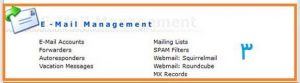
بخش سوم: E-Mail Management
در این بخش شما میتوانید اکانتهای ایمیل خود را ایجاد، حذف و مدیریت کامل نمایید. هر کدام از گزینههای زیر کاربرد خاصی دارند.
- E-Mail Acounts: در این قسمت شما میتوانید تمامی اکانتهای ایمیل خود را مشاهده نمایید. میتوانید اکانتهای ایمیل را حذف نمایید یا اکانت جدیدی بسازید. از طرفی در همین بخش میتوانید وارد اطلاعات هر ایمیل اکانت شده و رمز عبور آنها را نیز تغییر دهید.
- Forwarders: ایمیلهایی که قرار است روی ایمیل دیگری قرار گیرند و ست شوند در این بخش از کنترل پنل ساخته میشود. مدیریت تمامی ایمیلها از این قسمت میسر است.
- Autoresponders: این گزینه به شما امکان میدهد که برای همه ایمیلهای دریافتی خود یک پاسخ اتوماتیک ایجاد نمایید. به این ترتیب زمانی که به شما ایمیلی داده میشود، سرور بصورت اتوماتیک یک پاسخ از قبل تعیین شده را برای فرستنده ارسال مینماید. همچنین میتوانید پاسخهای جدید ایجاد یا پاسخهای قبلی را ویرایش نمایید.
- Vacation Messages: این گزینه امکاناتی مشابه بخش قبلی دارد با این تفاوت میتوانید یک زمانبندی دقیق برای هر پاسخ تعیین نمایید.
- Mailing Filters: این گزینه برای ایجاد لیستهای ارسال بکار میرود. مجموعهای از ایمیلهایی را که میخواهید در آینده به آنها ایمیل مشترک ارسال نمایید در این قسمت میتوانید مشاهده کنید.
- Spam Filters: برای فیلتر کردن ایمیلهای اسپم بکار میرود. می توانید آی پی ها یا آدرسهای ایمیل خاصی را که اسپم هستند، مشخص کنید تا آنها را فیلتر نماید و ایمیلهای آنها را دریافت نکنید.
- Webmail: Squirrelmail: این گزینه امکان ورود به ایمیل از طریق نرم افزار squirrelmail را فراهم می نماید.
- Webmail: Roundcube: ورود به ایمیل از طریق نرم افزار مدیریتی Roundcube را فراهم مینماید.
- Webmail: Atmail : ورود به اکانت ایمیل از طریق نرم افزار Atmail را فراهم میکند.
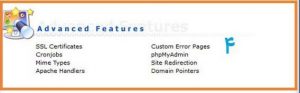
آموزش دایرکت ادمین بخش چهارم: Advance Features
در این بخش نیز گزینههای بسیار پرکاربرد در اختیار شما قرار دارد که به ترتیب آنها را معرفی خواهیم کرد.
- Mime types: Multipurpose Internet Mail Extensions: از این بخش میتوانید فرمتهای مختلف اطلاعات را برای سایت تعریف نمایید. همچنین میتوانید لیست Mime type های موجود را مشاهده نمایید و آنها را ویرایش، حذف و اضافه کنید.
- Apache Handlers: این گزینه امکان تعیین برخی از عملیات مهم روی فایلها را تعیین میکند. برای مثال از این گزینه میتوانید با استفاده از سرور آپاچی تعیین نمایید که بر روی هر فایل چه فعالیتهایی میتواند صورت بگیرد.
- Custom Error Pages: در این قسمت میتوانید، خطاهای سایت را مشاهده کرده و آنها را رفع نمایید.
- Php My Admin: با کلیک روی این گزینه وارد بخش phpmyadmin سایت میشوید و میتوانید برای ویرایش جداول دیتابیس و ایمپورت و اکسپورت کردن اطلاعات سایت استفاده نمایید.
- Site Redirection: برای انجام انواع ریدایرکت در میان صفحات سایت یا انتقال سایت به یک دامنه دیگر میتوانید از این بخش استفاده نمایید. شما به سادگی میتوانید آدرسی از سایت خود را به آدرس دیگری انتقال دهید. این کاربرد برای جلوگیری از ارورهای 404 بسیار ضروری هستند.
- Domain Pointers: در این قسمت شما میتوانید اسم دامنه هایی را اضافه نمایید که ساختاری مشابه سایت شما داشته و محتویات یکسانی دارند. برای مثال ممکن است دامنه .ir و .com شما هر دو معرف یک سایت باشند بنابراین در این بخش باید دامنه دوم را به عنوان domain pointer اضافه نمایید.
بخش پنجم: Message System
در سمت راست پنل کاربری شما این گزینه قرار گرفته است. که با کلیک روی آن به صفحهای هدایت خواهید شد. که شما را مستقیما با مرکز پشتیبانی دایرکت ادمین متصل مینماید. در این بخش شما میتوانید مشکلات سایت خود را برای مرکز پشتیبانی ارسال نموده و پاسخهای آنها را دریافت نمایید.
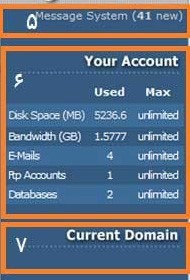
آموزش دایرکت ادمین بخش ششم: Your Account
در زیر بخش message شما بخش کوچک دیگری را مشاهده مینمایید که اطلاعات اکانت شما را نمایش میدهد. این اطلاعات شامل موارد زیر می باشد:
- Disk Space : در این قسمت شما اطلاعات فضای ذخیره سازی هاست خود را مشاهده خواهید کرد. میتوانید حجم اشغال شده هاست را به همراه فضای آزاد در اختیار آن را مشاهده نمایید. حتما دقت داشته باشید که همواره این حجم را چک نمایید. تا در صورت پر شدن منابع هاست بتوانید سریعا آن را ارتقا دهید.
- Bandwidth: این بخش نیز اطلاعات پهنای باند مصرفی و پهنای باند در دسترس هاست شما را نشان میدهد.
- E-Mails: در این بخش نیز تعداد ایمیل اکانتهای شما و تعدادی از ایمیل اکانتهایی که قادر به ایجاد آنها هستید را مشاهده خواهید کرد.
- FTP Accounts: در این بخش نیز تعداد اکانتهای FTP که ایجاد شده و تعدادی که هنوز قادر به ایجاد آن هستید را مشاهده خواهید کرد.
- Databases: این گزینه دسترسی سریع به دیتابیس را برای شما فراهم میکند. میتوانید لیست دیتابیسها را مشاهده کرده و وارد هر کدام از آنها شوید.
- Inodes: آی نودها نیز تعداد فایلهایی از قبیل ایمیلها و پوشههای سایت شما را نشان میدهند. در واقع INOD ها ساختمان دادههایی را نشان میدهند که برای نگهداری فایلهای مختلف بر روی سرور شما بکار میروند.
بخش هفتم: Current Domain
در این قسمت میتوانید مشاهده نمایید در حال حاضر چه دامنهای بر روی هاست شما قرار دارد. چنانچه به جای هاست یک سرور مجازی در اختیار داشته باشید. در این قسمت میتوانید دامنههای دیگر خود را نیز اضافه نمایید.
مطلبی که خواندید برای افزایش دانش و آگاهی شما در این سایت فراهم شده است و خوشحال میشویم اگر اطلاعات بیشتر در این خصوص و یا نظری دارید با دلسا کارت در میان بگذارید. در صورتیکه در مورد مطلب ارائه شده سوال بیشتری دارید میتوانید با ما در میان بگذارید. برای این کار تنها از طریق دیدگاه در پایین این نوشته استفاده نمایید.